計算演算子スタイルの式を定義または編集するには、次の操作を実行します。
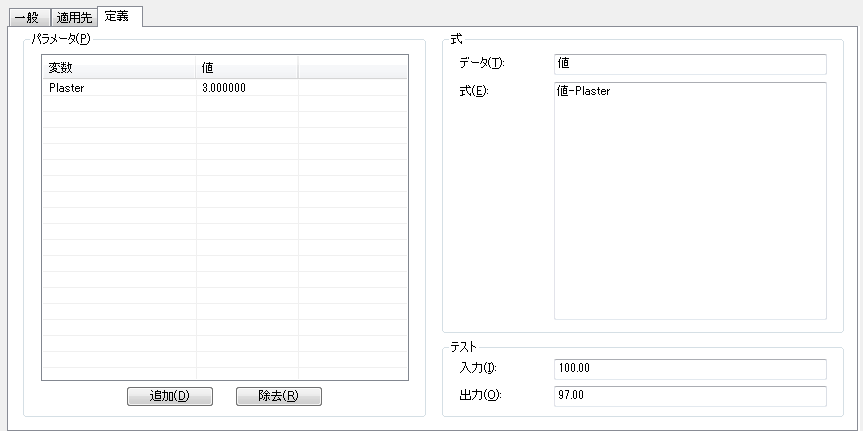
モディファイヤの変数と式
-

 をクリックします。
をクリックします。
- [ドキュメント オブジェクト]を展開し、[計算演算子スタイル]を展開します。
- 式を定義するモディファイヤを選択します。
- [定義]タブをクリックします。
- 計算演算子に変数を追加します。
変数は、変数の名前と値で構成されます。 たとえば、3 % のプラスター減少を作成するには、[追加]をクリックし、[変数]に Plaster_Deduction と入力し、[値]に 0.97 と入力します。
変数名には分かりやすい名前を使用して、式の内容を分かりやすくする必要があります。
式を設定するため、直接数値を入力することもできます。
次の文字は使用できません。
- ?()*- などの特殊文字です(ただし、アンダースコア(_)は使用できます)。
- スペース
- ä、ö、ü、ê、è、å などのアクセント記号
- Visual Basic® で使用されるキーワード
Visuial Basic のキーワードについては、『Visual Basic リファレンス』を参照してください。
[適用先]タブの現在の選択に応じて、[データ]に次の値のいずれかが表示されます。
- AreaValue ([面積]が選択されている場合)
- PerimeterValue ([周長]が選択されている場合)
- Value ([面積]と[周長]の両方が選択されている場合)
この値を編集することはできません。この値を変更するには、[適用先]タブをクリックし、必要に応じて現在の選択を変更します。
- [式]に、モディファイヤを計算する式を入力します。
数値や演算子を直接入力したり、作成した変数や Visual Basic のキーワード(Mod、Exp、Log など)を直接入力することができます。
たとえば、3 % のプラスター減少を設定するときに、Plaster_Deduction という変数を定義して、その変数に 0.97 という値を設定している場合は、AreaValue * Plaster_Deduction と入力します。
注: AreaValue と PerimeterValue という変数名は、[データ]フィールドに表示されているとおりに、正確に入力することが重要です。 「Area Value」や「perimetervalue」のようにつづりが違うと、正しく識別されません。 - 式をテストするには、[入力]にサンプル値を入力して[Enter]を押し、[出力]に表示される結果を確かめます。
- [OK]をクリックします。